Jautājums
Problēma: kā novērst drošības kļūdu “Šim izdevējam ir bloķēts programmatūras palaišana jūsu datorā” operētājsistēmā Windows?
Īsi sakot, pirms pāris mēnešiem es jaunināju Windows 7 uz Windows 10. Man bija daudz veiktspējas problēmu ar šo OS, un es domāju atgriezties pie Win 7. Tomēr pēc pēdējās problēmas novēršanas viss noritēja gludi diezgan ilgu laiku līdz šim. Vakar, kad mēģināju palaist Chrome iestatīšanas failu, es saņēmu kļūdas ziņojumu, kas skan: "Šim izdevējam ir bloķēts programmatūras palaišana jūsu datorā." Vienīgā iespēja ir noklikšķināt "LABI". Esmu mēģinājis palaist sistēmu Windows drošajā režīmā un vēlreiz palaist iestatīšanas failu, taču parādījās tas pats ziņojums. Jūtos neapmierināts. Vai jūs, lūdzu, varētu palīdzēt?
Atrisināta atbilde
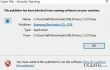
Daudzi cilvēki ir saskārušies ar drošības brīdinājumu, mēģinot atvērt failu, lietojumprogrammu vai instalēt programmatūras daļu. Ziņojumā ir rakstīts: “Šim izdevējam ir bloķēts programmatūras palaišana jūsu datorā”. Uznirstošā kļūda parāda "LABI" variants vai “Kā atbloķēt šo opciju” saite apakšā. Diemžēl ne OK, ne saite uz tīmekļa pārlūkprogrammu īsti nepalīdz atrisināt problēmu.
“Šim izdevējam ir bloķēts programmatūras palaišana jūsu datorā” neparādās operētājsistēmā Mac OS, taču var parādīties uznirstošais logs visās Windows OS versijās, tostarp operētājsistēmā Windows 10, 8, 8.1 un vecākas. Pēc Windows entuziastu domām, šī kļūda var rasties vairāku iemeslu dēļ. Ja mēģināt palaist noteiktas programmatūras iestatīšanas failu, labāk pārbaudiet, vai iepriekš neesat instalējis šo programmatūru. Ja tas tā nav, tad galvenais var būt saistīts ar sistēmas administratora organizāciju, kas bloķē konkrēto izdevēju. Par laimi, Drošības kļūda “Šim izdevējam ir bloķēts programmatūras palaišana jūsu datorā”. var salabot diezgan viegli. Tālāk ir norādīti labojumi.
Labot 1. Palaidiet paaugstinātu komandu uzvedni
Lai labotu bojātu sistēmu, jums ir jāiegādājas licencēta versija Reimage Reimage.
- Ar peles labo pogu noklikšķiniet uz faila vai lietojumprogrammas, kuru nevarat palaist, un atlasiet Īpašības.
- Atrodiet un kopējiet tā mērķi.
- Pēc tam noklikšķiniet uz Win atslēga vai Sākt, ierakstiet cmdun nospiediet Ievadiet.
- Kad tiek parādīta komandu uzvednes opcija, ar peles labo pogu noklikšķiniet uz tās un atlasiet Izpildīt kā administratoram.
- Ielīmējiet tikko nokopēto mērķi un nospiediet Ievadiet.
- Programmai vajadzētu atvērt bez Uznirstošais logs “Šim izdevējam ir bloķēts programmatūras palaišana jūsu datorā”..
Labot 2. Atspējot opciju Neuzticamie izdevēji
Lai labotu bojātu sistēmu, jums ir jāiegādājas licencēta versija Reimage Reimage.
- Ar peles labo pogu noklikšķiniet uz Win atslēga un atlasiet Vadības panelis.
- Izvēlieties Tīkls un internets un dodieties uz Interneta opcijas.
- Pēc tam atveriet Saturs un izvēlēties Sertifikāti.
- Izmantojot labo rūti, ritiniet uz leju un atlasiet Neuzticami izdevēji.
- Atzīmējiet tās programmatūras izdevēju, kuru mēģināt palaist, un atlasiet Noņemt.
Labot 3. Palaidiet datora optimizācijas rīku
Lai labotu bojātu sistēmu, jums ir jāiegādājas licencēta versija Reimage Reimage.
Gadījumā Kļūda “Šim izdevējam ir bloķēts programmatūras palaišana jūsu datorā”. parādās sistēmas darbības traucējumu dēļ, varat arī mēģināt palaist sistēmas skenēšanu ar ReimageMac veļas mašīna X9. Tas ir ātrs un vienkāršs risinājums, kas var palīdzēt novērst kļūdu “Šim izdevējam ir bloķēts programmatūras palaišana jūsu datorā” un novērst līdzīgas problēmas nākotnē.
Automātiski izlabojiet kļūdas
ugetfix.com komanda cenšas darīt visu iespējamo, lai palīdzētu lietotājiem atrast labākos risinājumus kļūdu novēršanai. Ja nevēlaties cīnīties ar manuālām remonta metodēm, lūdzu, izmantojiet automātisko programmatūru. Visus ieteiktos produktus ir pārbaudījuši un apstiprinājuši mūsu profesionāļi. Tālāk ir norādīti rīki, kurus varat izmantot kļūdas labošanai.
Piedāvājums
dari to tagad!
Lejupielādēt FixLaime
Garantija
dari to tagad!
Lejupielādēt FixLaime
Garantija
Ja jums neizdevās novērst kļūdu, izmantojot Reimage, sazinieties ar mūsu atbalsta komandu, lai saņemtu palīdzību. Lūdzu, dariet mums zināmu visu informāciju, kas, jūsuprāt, mums būtu jāzina par jūsu problēmu.
Šajā patentētajā labošanas procesā tiek izmantota 25 miljonu komponentu datubāze, kas var aizstāt jebkuru bojātu vai trūkstošu failu lietotāja datorā.
Lai labotu bojātu sistēmu, jums ir jāiegādājas licencēta versija Reimage ļaunprātīgas programmatūras noņemšanas rīks.

Neļaujiet vietnēm, ISP un citām pusēm jūs izsekot
Lai paliktu pilnīgi anonīms un novērstu ISP un valdība no spiegošanas uz jums, jums vajadzētu nodarbināt Privāta piekļuve internetam VPN. Tas ļaus jums izveidot savienojumu ar internetu, vienlaikus esot pilnīgi anonīmam, šifrējot visu informāciju, novēršot izsekotājus, reklāmas, kā arī ļaunprātīgu saturu. Vissvarīgākais ir tas, ka jūs apturēsit nelikumīgās novērošanas darbības, ko NSA un citas valsts iestādes veic aiz muguras.
Ātri atgūstiet zaudētos failus
Datora lietošanas laikā jebkurā laikā var notikt neparedzēti apstākļi: tas var izslēgties strāvas padeves pārtraukuma dēļ, a Var parādīties zilais nāves ekrāns (BSoD) vai nejauši Windows atjauninājumi var tikt instalēti pēc tam, kad uz dažām dienām aizgājāt. minūtes. Tā rezultātā var tikt zaudēti jūsu skolas darbi, svarīgi dokumenti un citi dati. Uz atgūties zaudētos failus varat izmantot Data Recovery Pro – tā meklē to failu kopijās, kas joprojām ir pieejami jūsu cietajā diskā, un ātri tos izgūst.